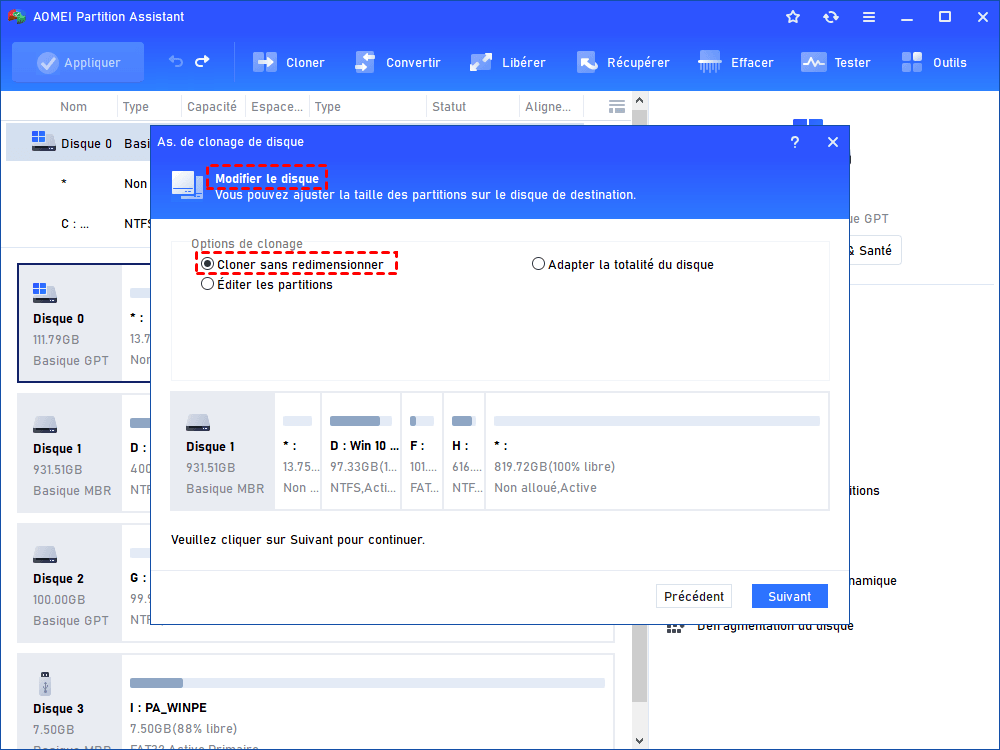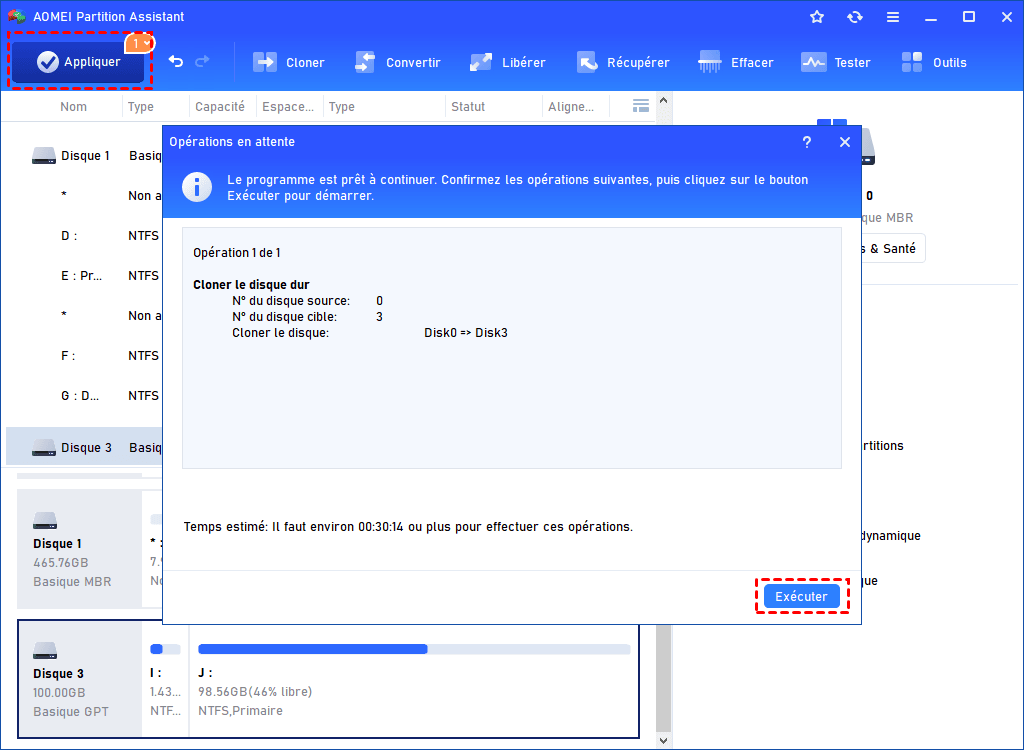Comment transférer données vers carte SD ?
Vous voulez transférer données vers carte SD à partir d'un stockage interne ou d'un PC, mais ne savez pas comment le faire ? Vous pouvez lire cet article, il propose quelques moyens simples pour vous aider.
Quand nécessiter de transférer des données vers carte SD ?
Il existe de nombreuses marques de cartes SD sur le marché, telles que Samsung, Kingston, Toshiba, PNY, etc. Les cartes SD sont largement utilisées dans les appareils portables, tels que les appareils photo numériques, les lecteurs multimédias et les téléphones portables. Dans ces cas, vous pouvez choisir de transférer les données sur la carte SD :
▶ Déplacer les données de la mémoire interne du téléphone portable vers la carte SD
Lorsque la mémoire interne du téléphone portable Android est pleine, il signale que la mémoire est pleine et que la mémoire du téléphone manque d'espace. Pour résoudre ce problème, vous pouvez transférer des données ou des applications sur une carte SD.
▶ Transférer des données d'une carte SD vers une autre carte SD
Si la carte SD que vous utilisez est trop petite pour vos besoins de stockage, vous devrez peut-être passer à une carte SD plus grande et déplacer vos données vers la carte SD plus grande.
▶Déplacer les données du PC vers la carte SD
Vous souhaitez utiliser des fichiers enregistrés sur le PC sur votre téléphone portable ou libérer de l'espace sur le disque dur du PC, vous transférez donc les données du disque dur de l'ordinateur vers la carte SD.
Transférer les données vers la carte SD de différentes manières
Dans différentes situations, vous avez besoin de prendre différentes manières de transférer des fichiers ou des applications sur la carte SD.
Transférer des fichiers et des applications du stockage interne vers la carte SD
Ces étapes expliquent comment migrer des fichiers du stockage interne vers la carte SD, et la carte SD doit déjà être installée sur votre téléphone portable.
Étape 1. Sur le bureau de votre téléphone portable, appuyez sur « Applications » et « Mes fichiers ».
Étape 2. Sélectionnez l'un des types de fichiers répertoriés.
Étape 3. Cliquez sur l'icône des 3 points dans le coin supérieur droit.
Étape 4. Choisissez « Sélectionner » et cochez les fichiers que vous souhaitez déplacer.
Étape 5. Appuyez sur « Modifier », puis appuyez sur « Carte SD ».
Étape 6. Accédez au dossier souhaité sur la carte SD et appuyez sur « Déplacer ici ».
Si vous souhaitez déplacer l'application sur la carte SD, accédez à « Paramètres »>« Applications »>« Informations sur l'application ». Ensuite, appuyez sur l'application que vous souhaitez déplacer et sélectionnez « Stockage ». Enfin, appuyez sur « Modifier » et sélectionnez « Carte SD », puis appuyez sur « Déplacer »
Si l'option « Modifier » est grisée, cela signifie que l'application que vous avez sélectionnée ne permet pas le déplacement.
Après avoir déplacé des fichiers ou des applications sur la carte SD en suivant les étapes ci-dessus, les fichiers ou les applications n'existeront plus dans le stockage interne.
Notes :
1. Après avoir déplacé des fichiers ou des applications sur la carte SD en suivant les étapes ci-dessus, les fichiers ou les applications n'existeront plus dans le stockage interne.
2. Les étapes peuvent varier selon les marques ou les modèles de téléphones portables Android.
3. Si vous avez un PC, vous pouvez connecter votre téléphone portable Android à votre PC via un câble USB et transférer les données de la mémoire interne vers la carte SD.
Déplacer des fichiers d'une carte SD vers une carte SD sans PC
Cette section montre comment déplacer des fichiers d'une carte SD à une autre sans PC. Et cela nécessite un lecteur de carte SD OTG ou un câble USB OTG plus un lecteur de carte SD pour lestéléphones portables Android.
Étape 1. Activez d'abord le stockage OTG, laissez votre téléphone portable lire le stockage externe.
Étape 2. Insérez la plus grande carte SD dans la carte SD OTG, puis insérez le lecteur dans votre téléphone, ou insérez la plus grande carte SD dans le lecteur de carte SD et connectez le lecteur de carte SD à votre téléphone via un câble USB OTG.
Étape 3. Appuyez sur « Fichiers » sur l'écran principal. Ensuite, accédez à « Local »> « Carte SD » (la petite).
Étape 4. Sélectionnez le fichier souhaité, appuyez sur l'icône à trois points dans le coin supérieur droit et sélectionnez « Couper » ou « Copier ».
Étape 5. Sélectionnez ensuite la grande carte SD comme destination pour coller les fichiers copiés ou coupés.
Étape 6. Une fois le processus de migration terminé, vous pouvez accéder à « Paramètres » > « Stockage » > « Carte SD » et appuyer sur « Éjecter » pour éjecter la nouvelle carte SD plus grande. Enfin, éteignez votre téléphone portable et remplacez la petite carte SD par une plus grande.
Notes :
1. Vous pouvez connecter deux cartes SD à votre PC et transférer les données d'une carte SD vers un autre PC.
2. Après avoir sélectionné « Couper », le fichier d'origine n'existe pas, mais après « Copier », le fichier existe toujours.
Transférer des fichiers du PC vers la carte SD
Vous pouvez apprendre comment transférer des données du disque dur du PC vers la carte SD ici.
Étape 1. Connectez la carte SD à votre ordinateur et assurez-vous qu'elle peut être détectée par le système d'exploitation.
Étape 2. Double-cliquez sur « Ce PC » ou « Ordinateur » pour ouvrir l'Explorateur de fichiers.
Étape 3. Trouvez le fichier que vous souhaitez transférer. Vous pouvez ensuite couper/copier et coller les fichiers sélectionnés pour les transférer du disque dur du PC vers la carte SD.
Étape 4. Une fois les fichiers migrés, retirez votre carte SD en toute sécurité.
Remarque : Cela peut libérer de l'espace sur le disque dur du PC, lorsque vous coupez et collez les fichiers de transfert sur la carte SD. Et puis, vous pouvez copier et coller faire une copie des fichiers souhaités sur la carte SD.
Moyen simple et rapide de déplacer des données vers carte SD
Selon ce qui précède, vous pouvez transférer des données de la carte SD ou du disque dur vers la carte SD par couper/copier et coller. Cependant, lorsque vous transférez des données de cette manière, certains programmes installés peuvent devenir inutilisables en raison de fichiers invisibles.
Par conséquent, il est recommandé de choisir un outil puissant de migration de données - AOMEI Partition Assistant Professional, qui convient à plusieurs versions de Windows. Il vous permet de transférer facilement et rapidement toutes les données du disque d'origine vers le disque cible en clonant le disque.
Téléchargez la version Demo pour faire une démonstration, ou suivez les étapes suivante pour transférer les données (Ici, prenons le transfert des données d'une carte SD vers une autre carte SD comme exemple) :
Étape 1. Connectez les deux cartes SD à l'ordinateur et assurez-vous qu'elles peuvent être détectées. Installez et exécutez cet outil. Ensuite, cliquez sur « Cloner » et « Cloner le disque dur ».
Étape 2. Ici, il est nécessaire de choisir une méthode de clonage entre « Cloner le disque rapidement » et « Cloner secteur par secteur », vous pouvez choisir en fonction de vos besoins. Ensuite, cliquez sur « Suivant ».
Étape 3. Sélectionnez la petite carte SD comme disque source dans cette fenêtre.
Étape 4. Ensuite, choisissez la grande carte SD comme disque cible.
PS : Lors du clonage sur SSD, vous pouvez cocher « Optimiser les performances pour le SSD ».
Étape 5. Vous pouvez maintenant redimensionner la partition sur la carte SD de destination ou la conserver.
Étape 6. Enfin, cliquez sur « Appliquer » et « Exécuter » pour effectuer l'action.
Attention :
1. Si le disque source est formaté en exFAT, Ext2, Ext3 ou Ext4, vous devez sélectionner « Cloner secteur par secteur » à l'étape 2.
2. Toutes les données sur la carte SD cible seront effacées, il est recommandé de sauvegarder les données importantes à l'avance.
Conclusion
Voici tout comment transférer données vers carte SD à partir d'un stockage interne ou d'un PC. Et vous pouvez constater que AOMEI Partition Assistant est le moyen le moins susceptible de perdre des données, et c'est aussi le moyen le plus simple. Si vous êtes novice en informatique ou en téléphonie mobile, il est fortement recommandé d'utiliser cet outil, car si vous utilisez d'autres méthodes, il y a un grand risque de perte de données.
De plus, il vous permet également de cloner le disque système GPT, convertir des partitions logiques en partitions principales, restaurer des partitions supprimées sur des cartes SD, etc.